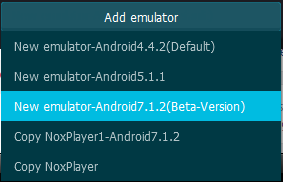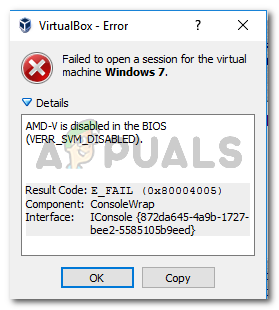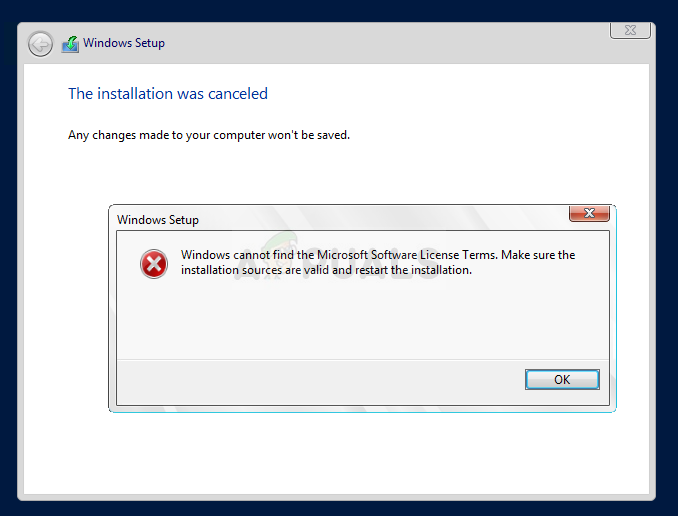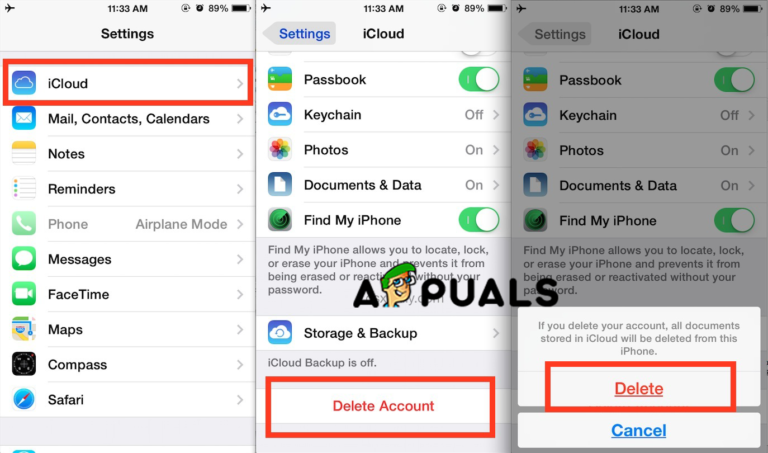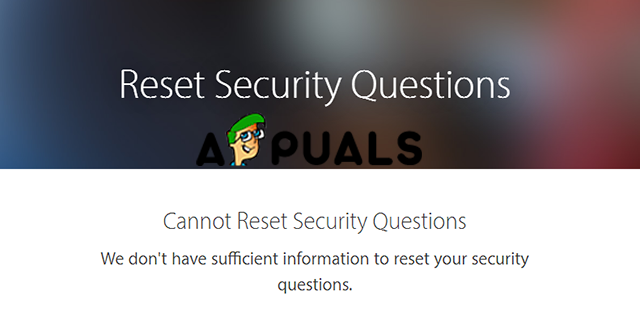So aktualisieren Sie NoxPlayer auf Android 7 Nougat
Um NoxPlayer in der neuesten Android 7.1.2-Emulation zu starten, müssen Sie erstellen eine neue Emulatorstatus für NoxPlayer über die Multi-Drive-Anwendung. Diese Appual-Anleitung zeigt Ihnen, wie Sie NoxPlayer auf Android 7 aktualisieren.
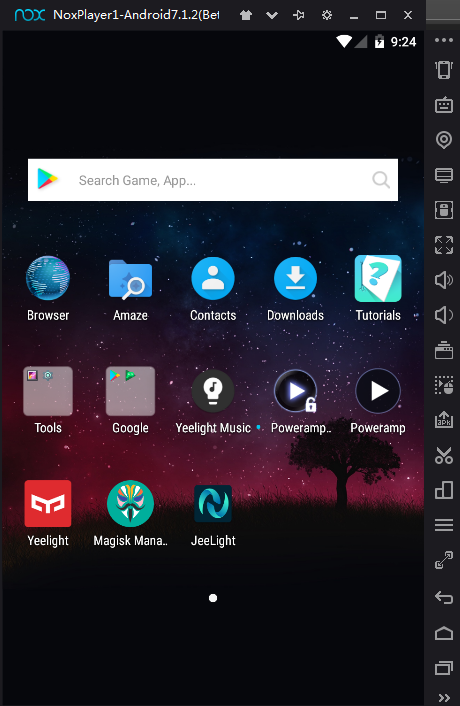
- Navigieren Sie zu dem Ordner, in dem Nox.exe installiert ist (z. B. C: Programme (x86) Nox bin).
- Sie sollten eine andere Anwendung namens MultiPlayerManager.exe sehen – starten Sie sie.
- Klicken Sie unten im Nox-Manager für mehrere Instanzen auf die Schaltfläche “Emulator hinzufügen”.

Fügen Sie NoxPlayer Android 7.1.2 Nougat hinzu - Wählen Sie “Neuer Emulator-Android7.1.2 (Beta-Version)”
- Es wird ein Download-Vorgang durchlaufen. Warten Sie einfach, bis der Vorgang abgeschlossen ist.
- Klicken Sie nun in derselben Zeile wie der neue Emulator auf das Zahnradsymbol.
- Konfigurieren Sie den neuen Emulatorstatus auf Ihre optimalen Einstellungen.
- Jetzt starten Sie NoxPlayer im emulierten Android 7 Nougat-Status, indem Sie auf die Schaltfläche „Abspielen“ klicken.
Von nun an müssen Sie diesen Emulatorstatus über die Anwendung mit mehreren Laufwerken starten, da durch das Starten von Nox.exe die Standardversion von NoxPlayer für Android 4 gestartet wird.
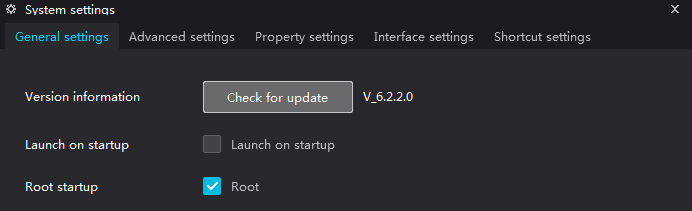
Um NoxPlayer im emulierten Android 7 Nougat-Status zu „rooten“, müssen Sie nur oben im Emulatorfenster von NoxPlayer auf die Schaltfläche „Systemeinstellungen“ klicken und dann zu Allgemeine Einstellungen> Root-Start> Kontrollkästchen „Root“ aktivieren. Starten Sie dann den NoxPlayer neu.
Zusätzliche Bemerkungen
- Sie können NoxPlayer nicht mit Magisk “rooten”, sondern Sie kann Installieren Sie Xposed.
- Wenn Sie feststellen, dass Apps beim Start häufig abstürzen oder in Browsern flackern, ändern Sie die Standardbildschirmeinstellung von NoxPlayer von Tablet (Querformat) in Hochformat (Mobil).
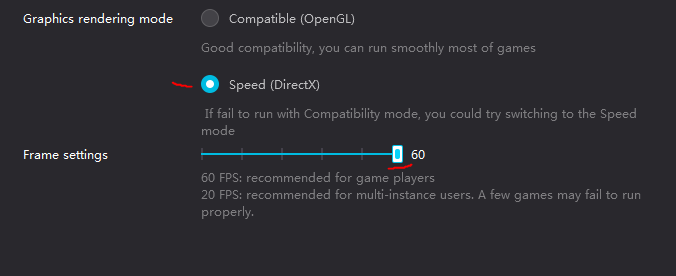
Wenn Sie niedrige FPS in Spielen wie erhalten Bullet Force Multiplayer und Combat ReloadedVersuchen Sie, die Grafik von Kompatibel (OpenGL) auf Geschwindigkeit (DirectX) zu ändern, und stellen Sie den FPS-Schieberegler auf 60 ein.

- Um Multiplayer-LAN-Spiele zu spielen, müssen Sie die Bridge-Verbindung unter Einstellungen> Eigenschafteneinstellungen> „Netzwerk-Bridge-Verbindung“ aktivieren einrichten.